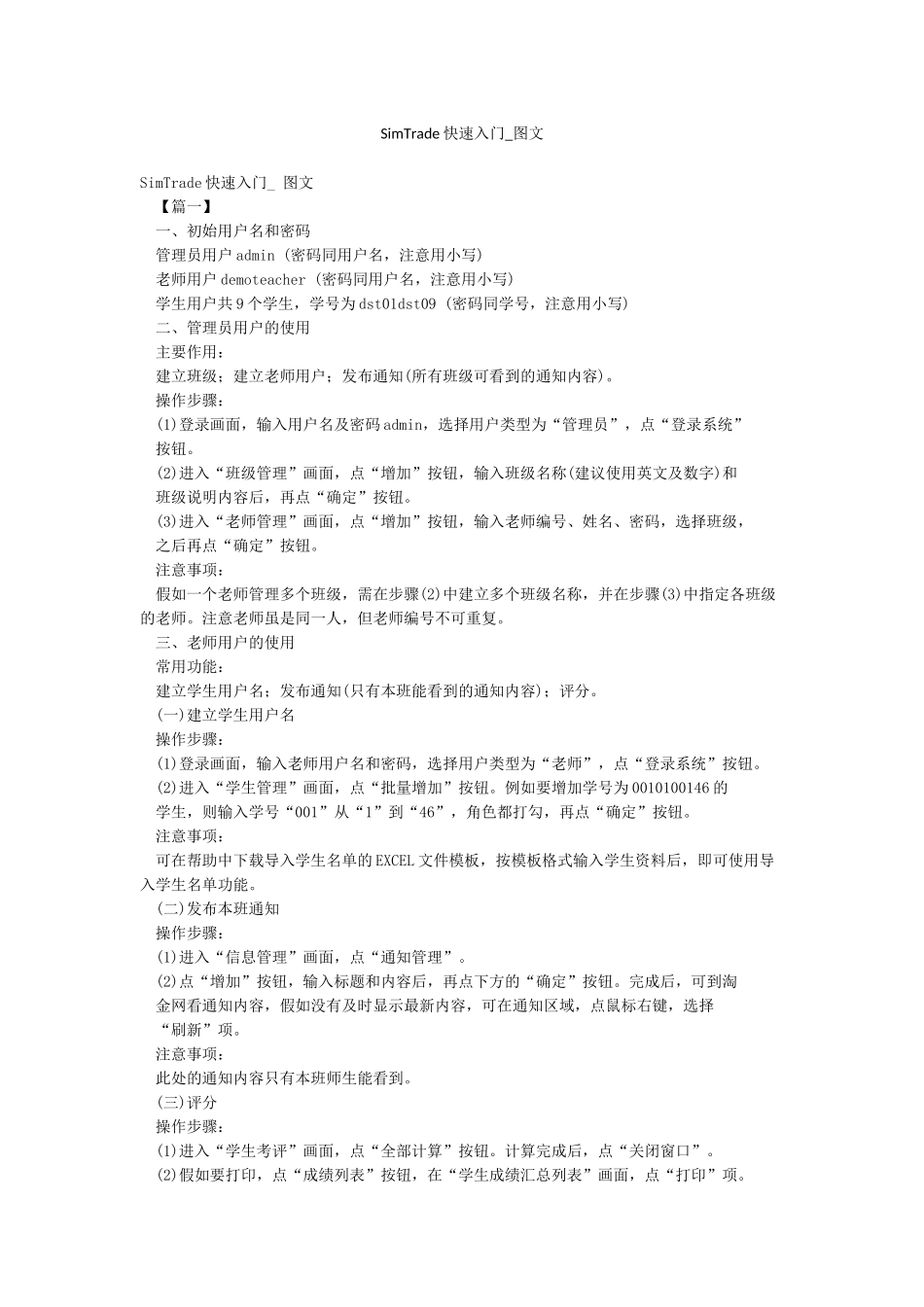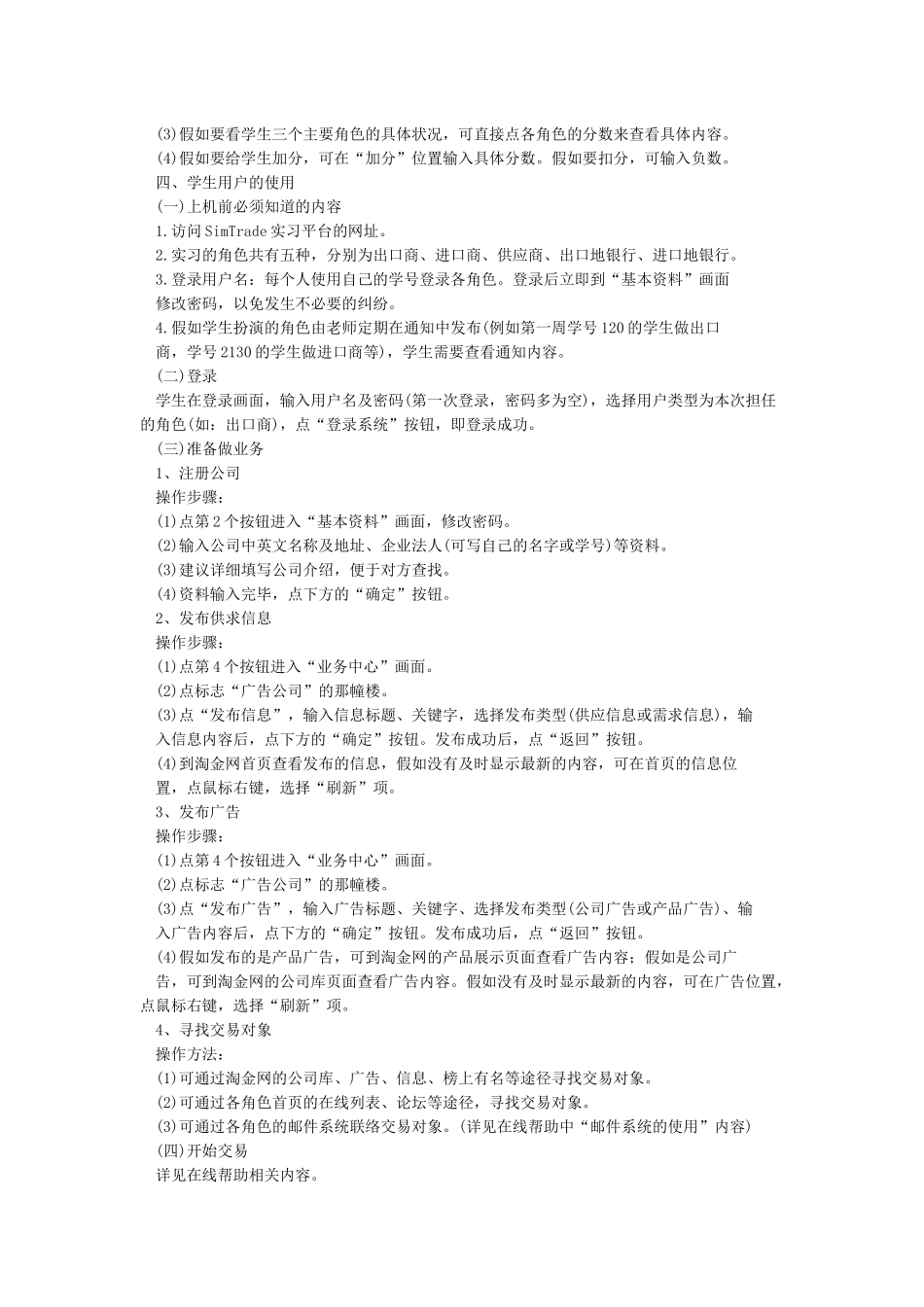SimTrade 快速入门_图文SimTrade 快速入门_ 图文 【篇一】 一、初始用户名和密码 管理员用户 admin (密码同用户名,注意用小写) 老师用户 demoteacher (密码同用户名,注意用小写) 学生用户共 9 个学生,学号为 dst01dst09 (密码同学号,注意用小写) 二、管理员用户的使用 主要作用: 建立班级;建立老师用户;发布通知(所有班级可看到的通知内容)。 操作步骤: (1)登录画面,输入用户名及密码 admin,选择用户类型为“管理员”,点“登录系统” 按钮。 (2)进入“班级管理”画面,点“增加”按钮,输入班级名称(建议使用英文及数字)和 班级说明内容后,再点“确定”按钮。 (3)进入“老师管理”画面,点“增加”按钮,输入老师编号、姓名、密码,选择班级, 之后再点“确定”按钮。 注意事项: 假如一个老师管理多个班级,需在步骤(2)中建立多个班级名称,并在步骤(3)中指定各班级的老师。注意老师虽是同一人,但老师编号不可重复。 三、老师用户的使用 常用功能: 建立学生用户名;发布通知(只有本班能看到的通知内容);评分。 (一)建立学生用户名 操作步骤: (1)登录画面,输入老师用户名和密码,选择用户类型为“老师”,点“登录系统”按钮。 (2)进入“学生管理”画面,点“批量增加”按钮。例如要增加学号为 0010100146 的 学生,则输入学号“001”从“1”到“46”,角色都打勾,再点“确定”按钮。 注意事项: 可在帮助中下载导入学生名单的 EXCEL 文件模板,按模板格式输入学生资料后,即可使用导入学生名单功能。 (二)发布本班通知 操作步骤: (1)进入“信息管理”画面,点“通知管理”。 (2)点“增加”按钮,输入标题和内容后,再点下方的“确定”按钮。完成后,可到淘 金网看通知内容,假如没有及时显示最新内容,可在通知区域,点鼠标右键,选择 “刷新”项。 注意事项: 此处的通知内容只有本班师生能看到。 (三)评分 操作步骤: (1)进入“学生考评”画面,点“全部计算”按钮。计算完成后,点“关闭窗口”。 (2)假如要打印,点“成绩列表”按钮,在“学生成绩汇总列表”画面,点“打印”项。 (3)假如要看学生三个主要角色的具体状况,可直接点各角色的分数来查看具体内容。 (4)假如要给学生加分,可在“加分”位置输入具体分数。假如要扣分,可输入负数。 四、学生用户的使用 (一)上机前必须知道的内容 1.访问 SimTrade 实习平台的网址。 2.实习的角色共有五种,分别...